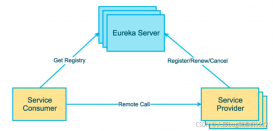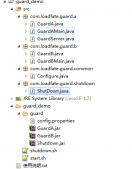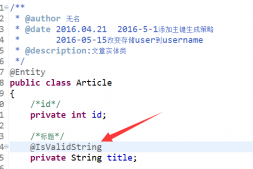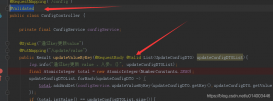第一次用IntelliJ IDEA寫java代碼,之前都是用eclipse,但eclipse太老了。
下面為兄弟們奉上IntelliJ IDEA創(chuàng)建Servlet方法,寫這個的目的也是因為在網(wǎng)上找了很多資料但都過時了,所以把我走過的坑和彎路直接告訴兄弟們,為大家節(jié)省點寶貴的時間。
說一下現(xiàn)在創(chuàng)建Servlet或者是web和之前的主要區(qū)別,之前是直接創(chuàng)建,現(xiàn)在是先要創(chuàng)建java項目 然后通過添加支持框架變成Servlet或者web項目
下面這些截圖最好都看完,因為有的地方有坑,都在后面的截圖里。
我用的IntelliJ IDEA是2020.2.2企業(yè)破解版本
下面就是創(chuàng)建servlet的并運行的步驟了:
1.創(chuàng)建java項目
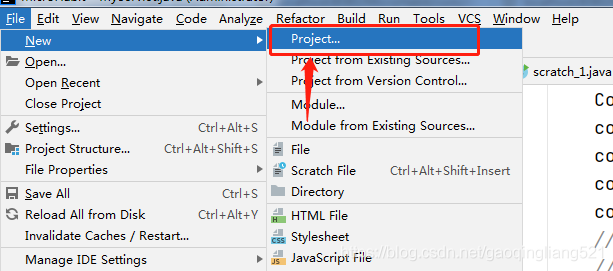
2.選擇java

3.點next

4.為項目起名
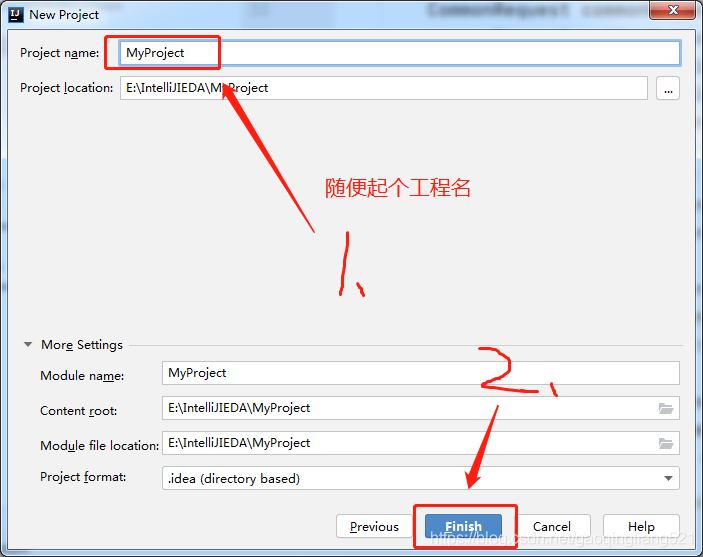
5.創(chuàng)建完java項目的目錄結(jié)構(gòu)
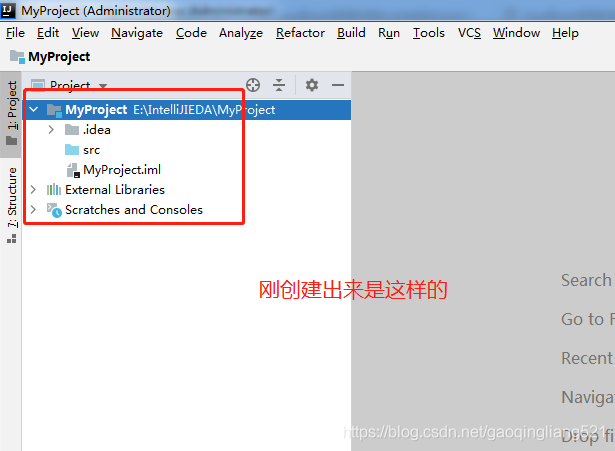
6.將java項目變成servlet項目
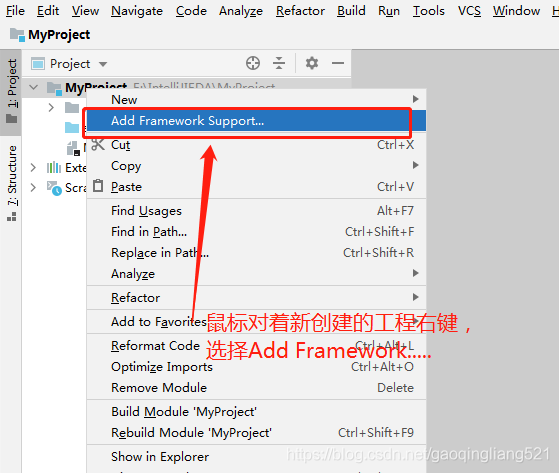
7.
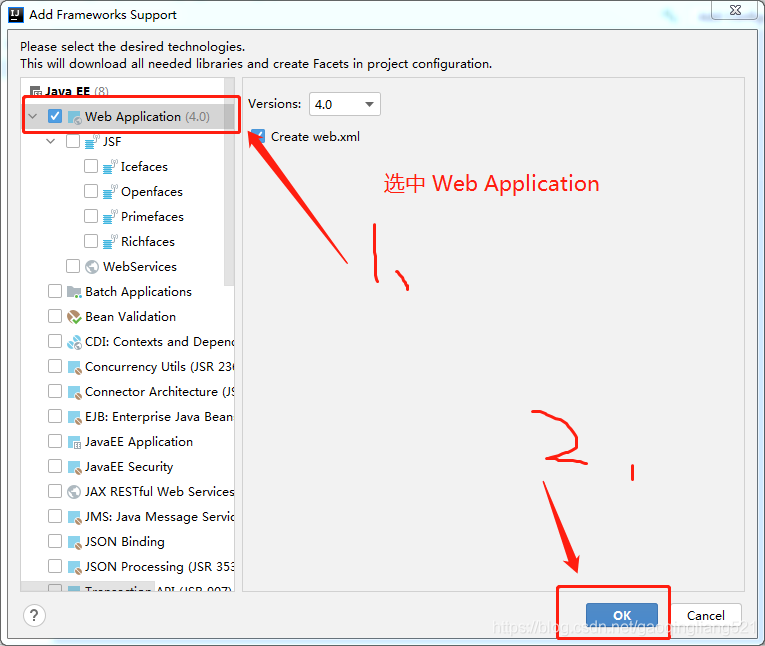
8.
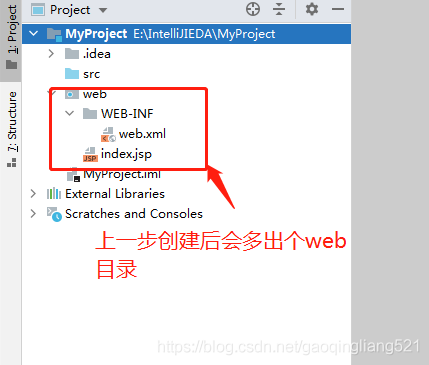
9.在WEB-INF中增加 classes 和 lib
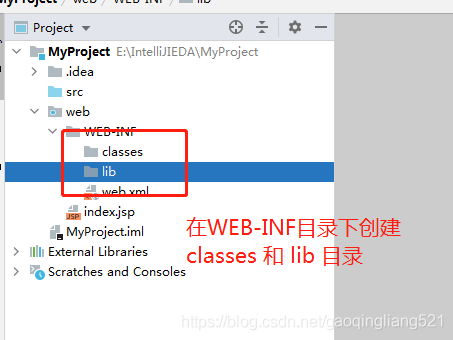
10.將classes和lib 兩個目錄配置到項目中
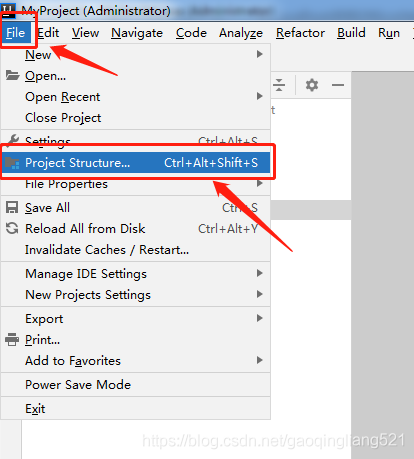
11.
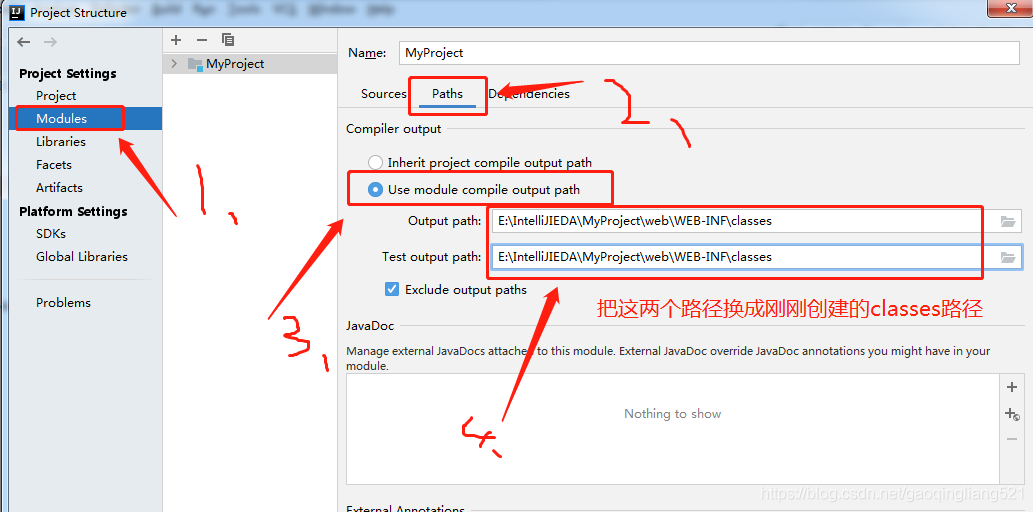
12.配置完成
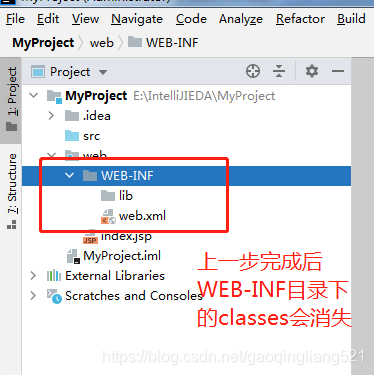
13.創(chuàng)建servlet
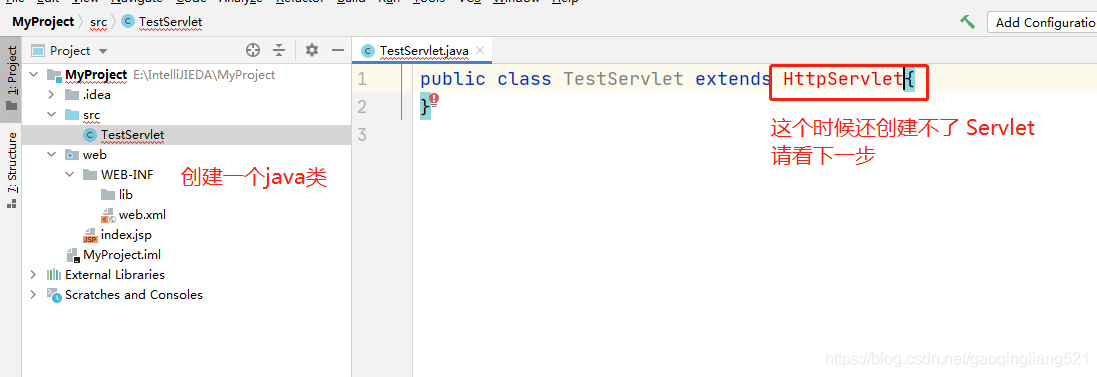
14.導(dǎo)入servlet需要的支持包
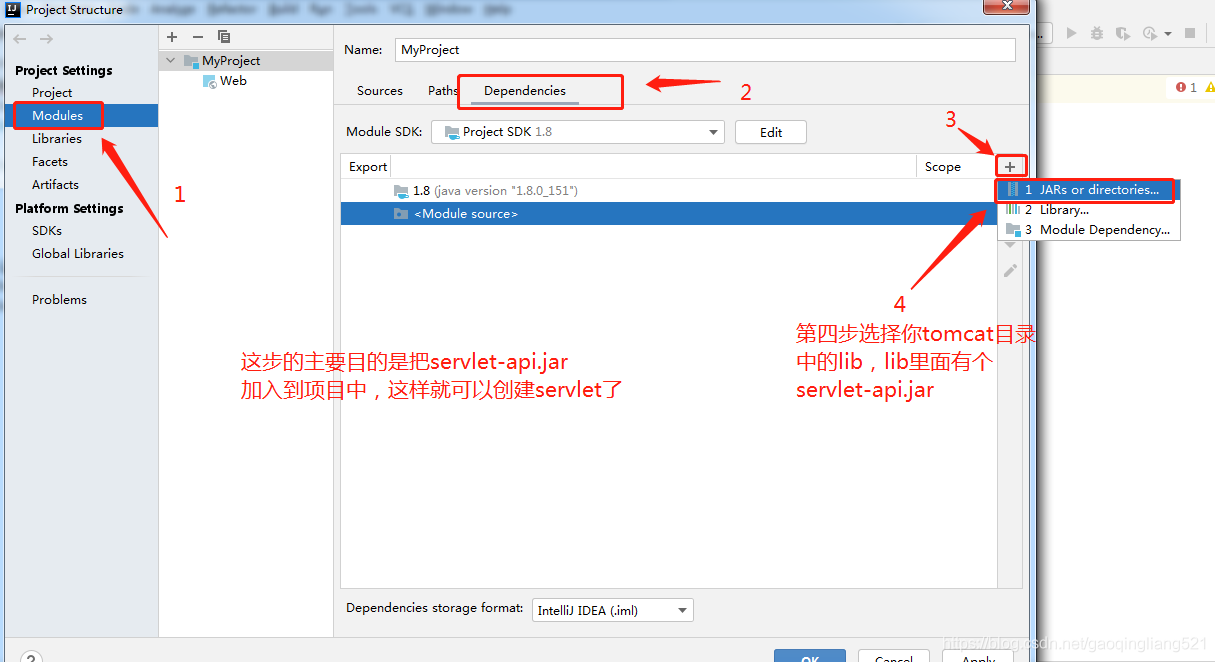
15.將tomcat目錄lib中的servlet-api.jar加入到項目中
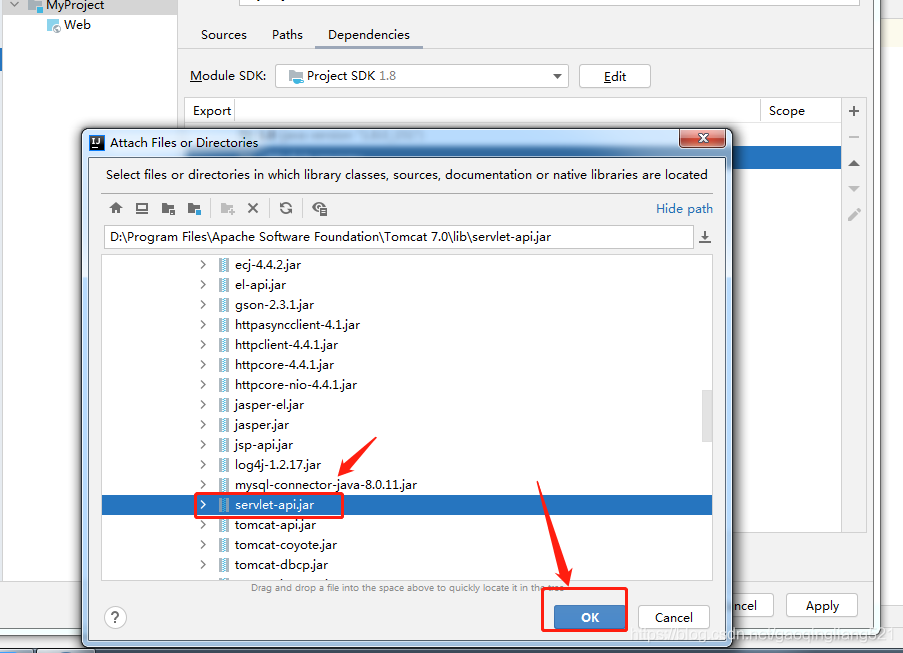
16.出現(xiàn)這個界面說明加入成功
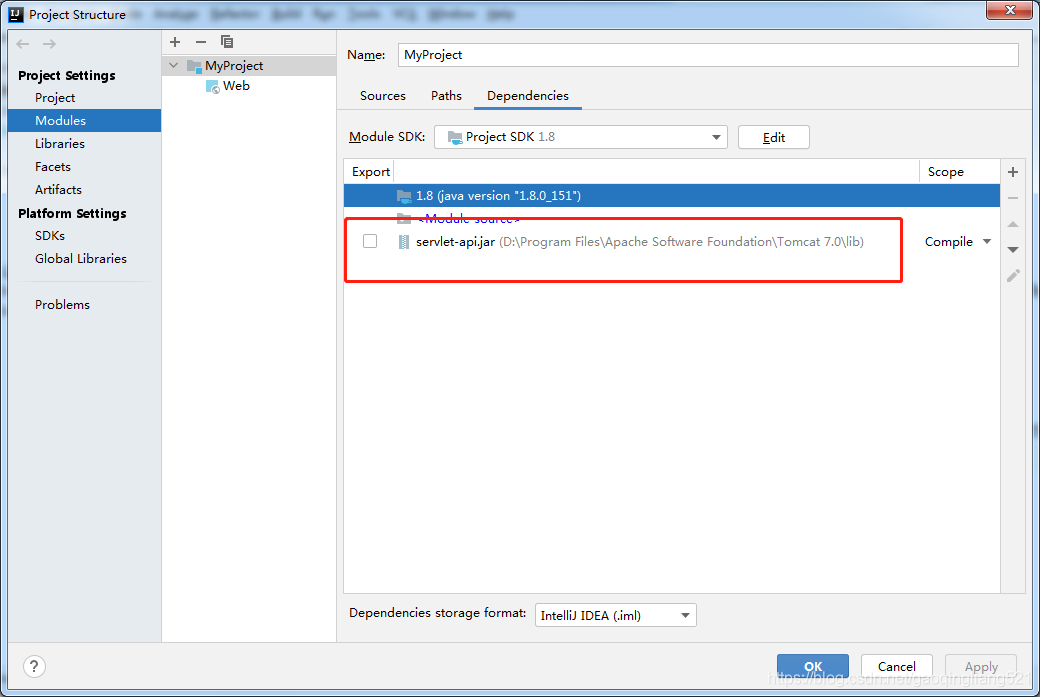
17.添加完servlet-api.jar就可以導(dǎo)包了
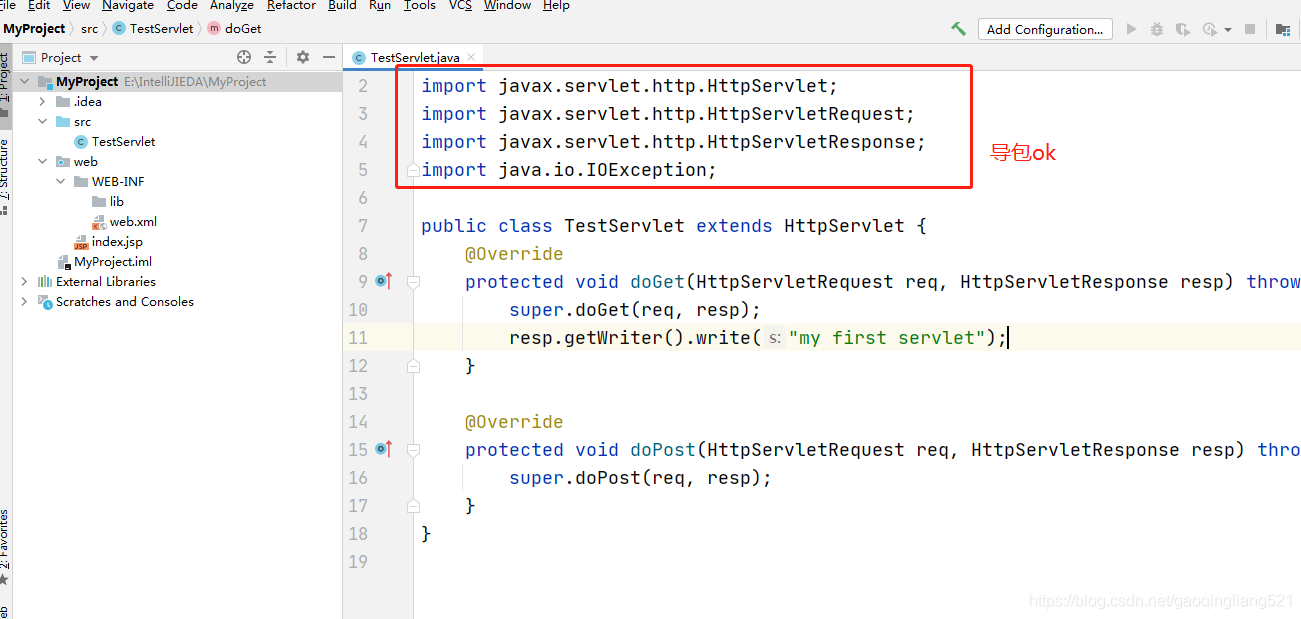
18.到此項目servlet項目已經(jīng)創(chuàng)建好了,下面是配置tomcat到idea中
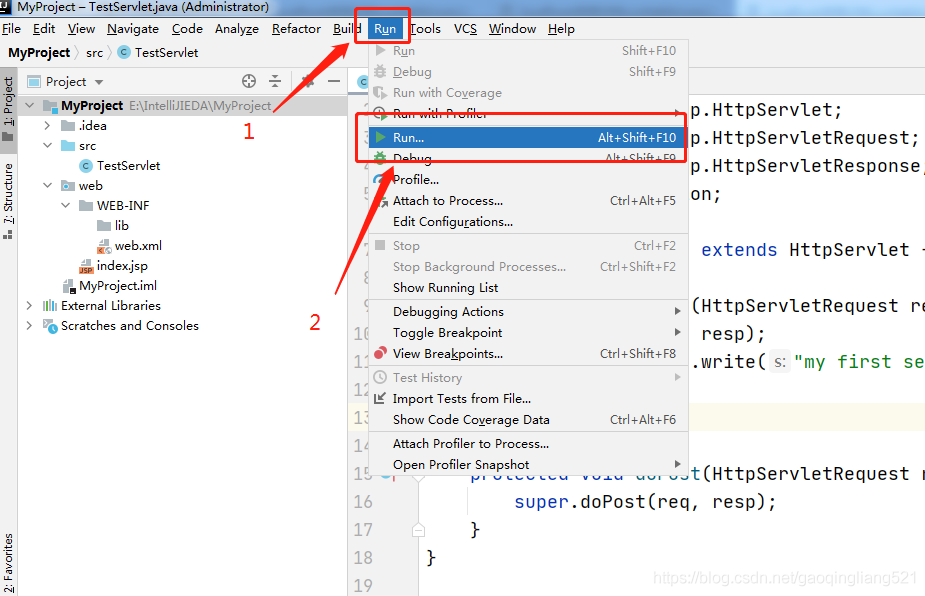
19.
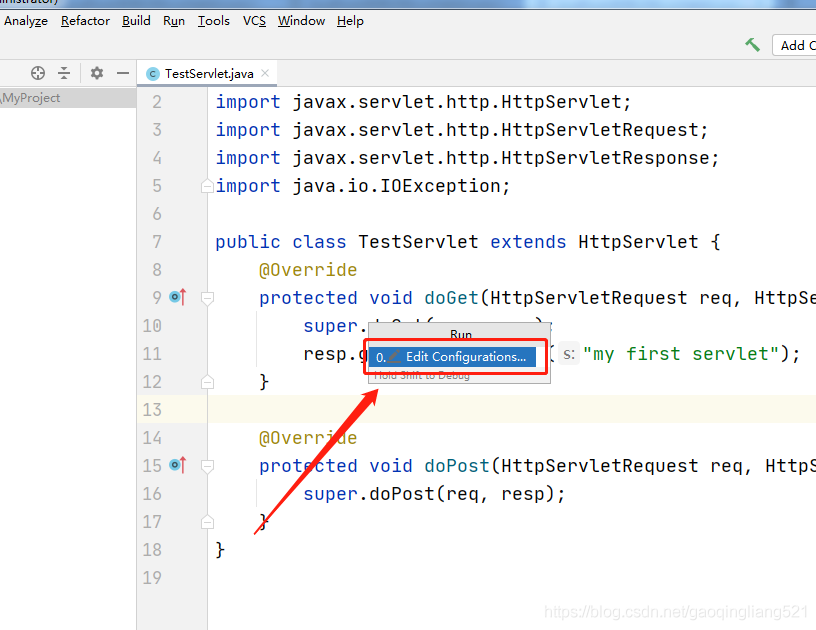
20.在“+”中找到 Tomcat Server - Local 然后雙擊
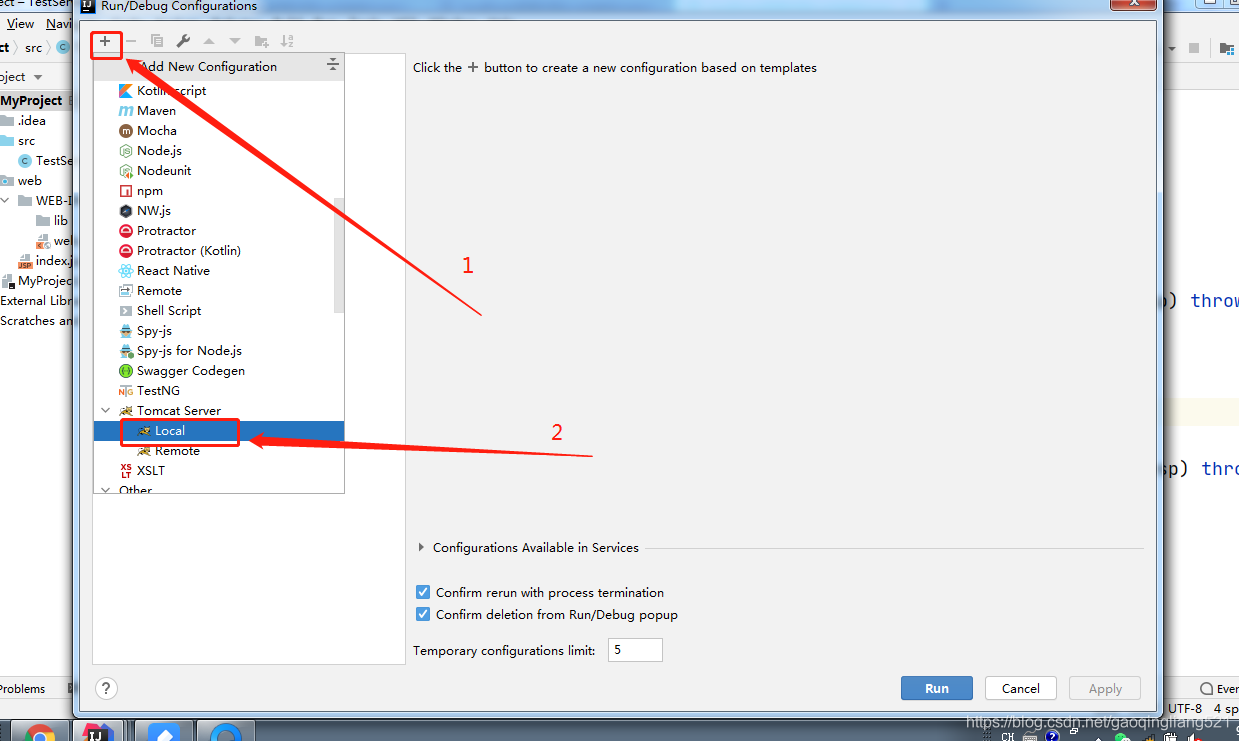
21.配置tomcat運行環(huán)境,這里需要注意一下右下角的fix,這個配置不好會出現(xiàn)404
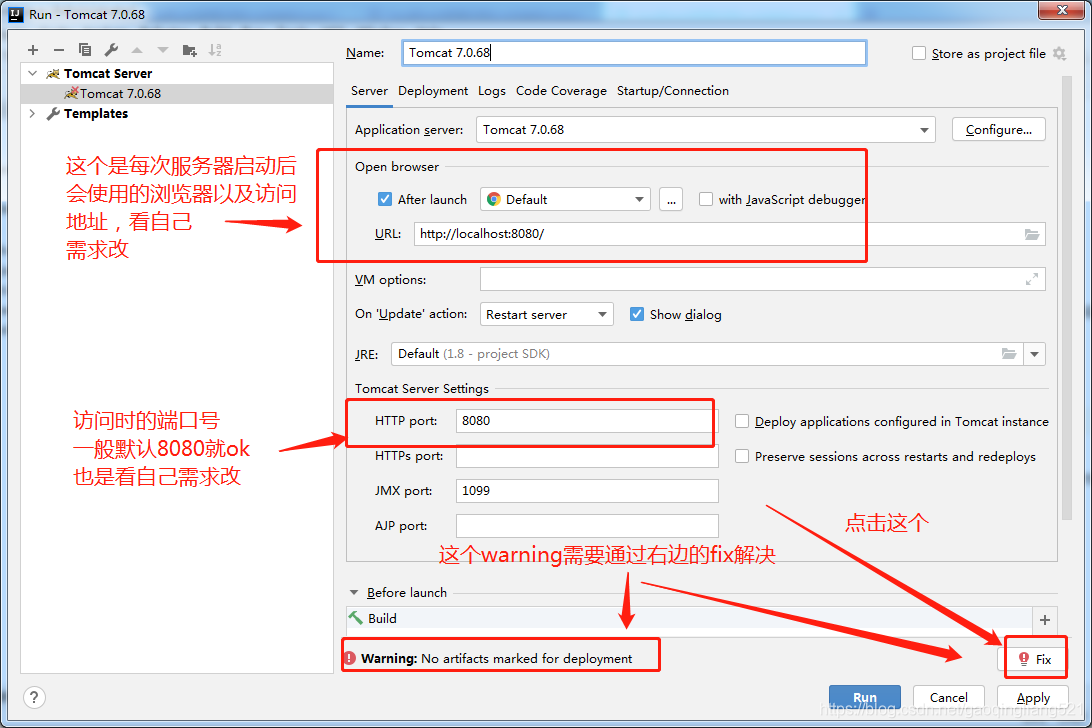
22.我之前因為這個配置問題卡了半天,一直報404
訪問這個http://localhost:8080/MyProject_war_exploded 可以訪問
訪問http://localhost:8080/MyProject/TestServlet 一直報404
就是因為下面這個配置的原因
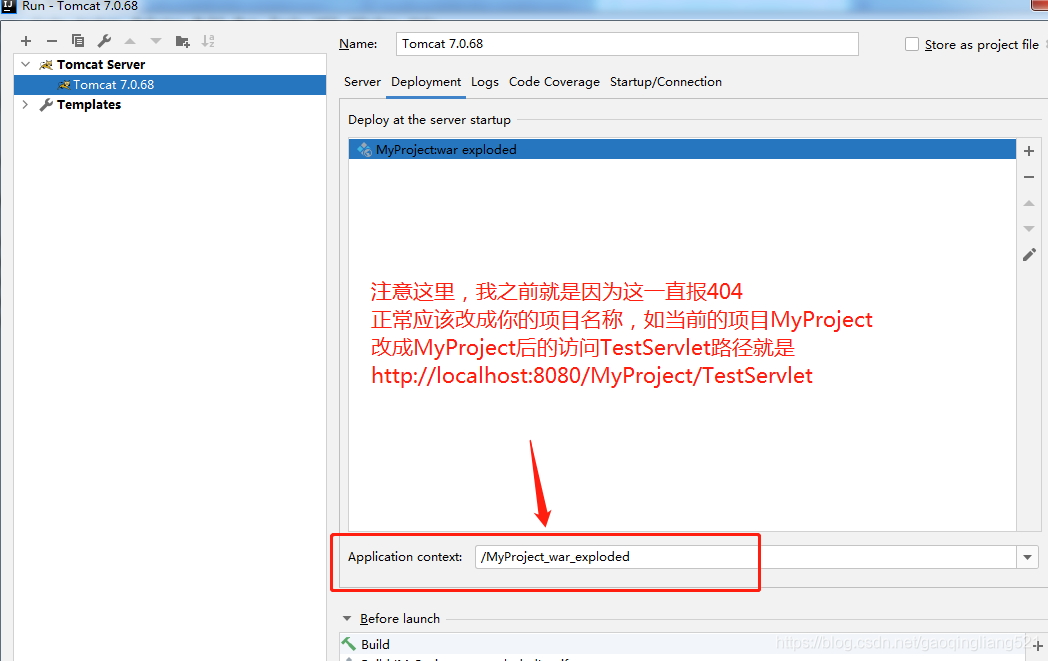
23.配置訪問的注解和要輸出的內(nèi)容,這里有個問題 需要看一下該圖下面的24 不然會訪問時會報405
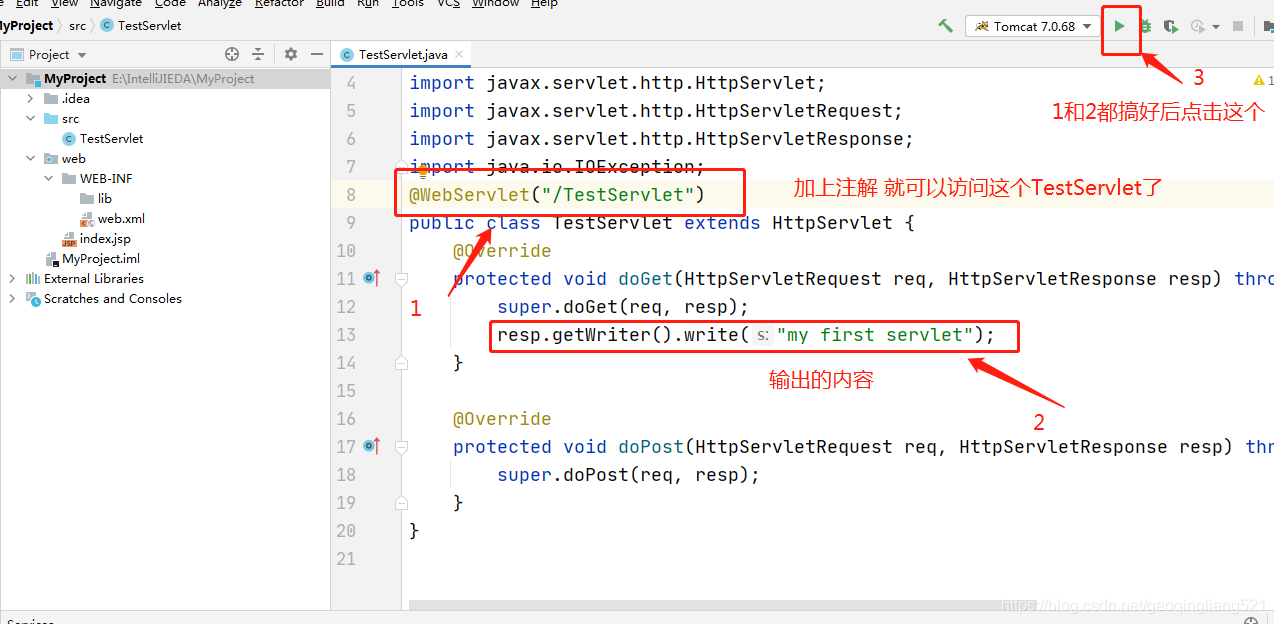
24.把圖中的兩段代碼刪除

25.到這就成功了
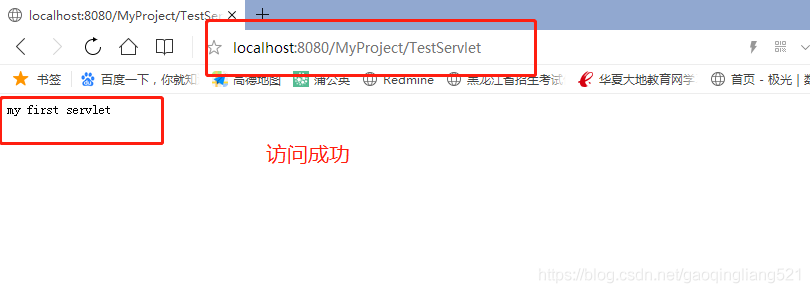
成功的兄弟記得給個好評啊。截這些圖給我累完了都,哈哈。
到此這篇關(guān)于IntelliJ IDEA2020.2.2創(chuàng)建Servlet方法及404問題的文章就介紹到這了,更多相關(guān)IDEA創(chuàng)建Servlet內(nèi)容請搜索服務(wù)器之家以前的文章或繼續(xù)瀏覽下面的相關(guān)文章希望大家以后多多支持服務(wù)器之家!
原文鏈接:https://blog.csdn.net/gaoqingliang521/article/details/108677301